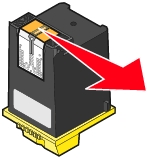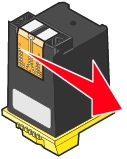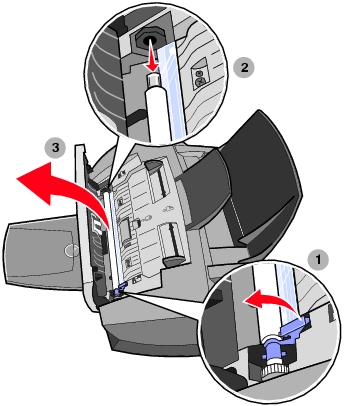Înlocuirea cartușelor de imprimare
Înlocuirea cartușelor de imprimare
 Alinierea cartușelor de imprimare
Alinierea cartușelor de imprimare
 Îmbunătățirea calității imprimării
Îmbunătățirea calității imprimării
 Conservarea cartușelor de imprimare
Conservarea cartușelor de imprimare
 Curățarea lentilei și a cilindrului alb din scaner
Curățarea lentilei și a cilindrului alb din scaner
 Reciclarea produselor Lexmark
Reciclarea produselor Lexmark
 Comandarea consumabilelor
Comandarea consumabilelor
Înlocuirea cartușelor de imprimare
Lexmark 4200 Series utilizează următoarele cartușe:
|
Cartușul din locașul din stânga carului:
Cartuș color
|
Cartușul din locașul din dreapta carului:
Cartuș negru
|
|
|
|
Notă: Pentru informații despre comandarea consumabilelor, consultați Comandarea consumabilelor.
- Asigurați-vă că echipamentul All-In-One (Multifuncțional) este pornit.
- Trageți panoul de control către dumneavoastră, apoi deschideți capacul de acces la cartușe.

Carul cartușului de imprimare se mișcă și se oprește în poziția de încărcare dacă echipamentul All-In-One (Multifuncțional) nu este ocupat.
- Trageți cartușele de imprimare vechi către dumneavoastră, apoi scoateți-le afară. Depozitați-le într-un container etanș sau aruncați-le în locuri special amenajate.
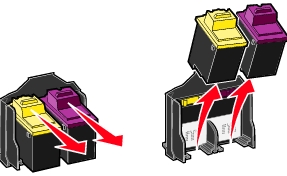
- Dacă instalați cartușe noi, îndepărtați eticheta și banda transparentă din partea inferioară a cartușelor.
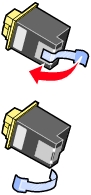
Avertisment: Nu atingeți suprafața aurită de contact de pe cartușe.
- Introduceți cartușul color în locașul din stânga carului. Introduceți cartușul negru în locașul din dreapta carului.

- Împingeți ferm cartușele înapoi până se fixează în poziție făcând clic.

- Închideți capacul de acces la cartușe, apoi închideți panoul de control.
- Încărcați hârtie în suportul pentru hârtie și ajustați ghidajul hârtiei.
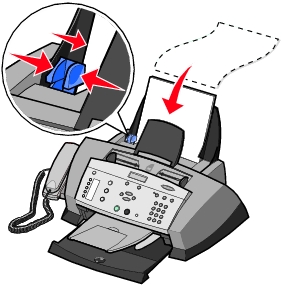
- Utilizați butoanele de pe panoul de control pentru a răspunde la întrebările care apar pe afișaj:
- În cazul în care cartușul color pe care l-ați instalat este nou (nu a mai fost utilizat), apăsați pe Select (Selectare).
Dacă este vechi (a mai fost utilizat), apăsați butonul săgeată dreapta o dată, apoi apăsați pe Select (Selectare).
- În cazul în care codul de produs care apare este numărul cartușului color pe care îl utilizați, apăsați pe Select (Selectare).
Dacă nu este numărul cartușului color pe care îl utilizați, apăsați butonul săgeată dreapta până când apare codul corect de produs, apoi apăsați pe Select (Selectare).
- În cazul în care cartușul negru pe care l-ați instalat este nou, apăsați pe Select (Selectare).
Dacă este vechi, apăsați butonul săgeată dreapta o dată, apoi apăsați pe Select (Selectare).
- În cazul în care codul de produs care apare este numărul cartușului negru pe care îl utilizați, apăsați pe Select (Selectare).
Dacă nu este numărul cartușului negru pe care îl utilizați, apăsați butonul săgeată dreapta până când apare codul corect de produs, apoi apăsați pe Select (Selectare).
- Pentru a asigura o instalare corespunzătoare, continuați cu Alinierea cartușelor de imprimare.
Notă: Pentru a instala cartușele de imprimare, aveți și posibilitatea de a utiliza Centrul de soluții Lexmark. Pentru ajutor, consultați Cum se utilizează Centrul de soluții Lexmark.
Alinierea cartușelor de imprimare
Există două cazuri în care aliniați cartușele de imprimare: după ce instalați cartușe noi și pentru a rezolva probleme legate de calitatea imprimării.
După instalarea cartușelor noi
După ce instalați cartușe de imprimare noi, pe afișajul panoului de control apare un mesaj.
- Asigurați-vă că există hârtie încărcată în suportul pentru hârtie.
- Apăsați pe Select (Selectare) pentru a imprima o pagină de aliniere.
Alignment Page Printing (Imprimare pagină de aliniere) apare pe afișaj și se imprimă o pagină de aliniere. Îndată ce pagina de aliniere se imprimă, alinierea automată este gata.
Pentru a rezolva probleme legate de calitatea imprimării
Aliniați cartușele de imprimare pentru a rezolva probleme legate de calitatea imprimării, cum ar fi:
- Caracterele nu sunt formate corect sau nu sunt aliniate față de marginea din stânga.
- Liniile verticale, drepte sunt ondulate.
- Încărcați hârtie în suportul pentru hârtie.
- Pe panoul de control, apăsați Copy (Copiere).
- Apăsați pe Options (Opțiuni) până când pe afișaj apare Maintenance (Întreținere).
- Apăsați pe săgeată dreapta până când pe afișaj apare Align (Aliniere) , apoi apăsați pe Select (Selectare).
Se imprimă o pagină de aliniere. Îndată ce această pagină se imprimă, alinierea automată este gata.
Îmbunătățirea calității imprimării
Dacă nu sunteți satisfăcut de calitatea de imprimare a documentului, asigurați-vă că:
- Utilizați hârtia corespunzătoare pentru document.
- Utilizați hârtie de greutate mai mare, de culoare alb strălucitor sau cretată.
- Selectați o calitate superioară a imprimării:
- Din programul software, faceți clic pe File (Fișier)
 Print (Imprimare).
Print (Imprimare).
Apare caseta de dialog Print (Imprimare).
- Din caseta de dialog Print (Imprimare), faceți clic pe Properties (Proprietăți), Preferences (Preferințe), Options (Opțiuni) sau Setup (Inițializare).
- Din zona Quality/Speed (Calitate/Viteză), selectați Better (Mai bună) sau Best (Cea mai bună).
Dacă, în continuare, documentul nu are calitatea de imprimare dorită, urmați acești pași.
Reintroducerea cartușelor de imprimare
- Scoateți cartușele de imprimare. Pentru ajutor, consultați Înlocuirea cartușelor de imprimare.
- Introduceți cartușele de imprimare. Pentru ajutor, consultați Înlocuirea cartușelor de imprimare.
- Imprimați documentul din nou.
- În cazul în care calitatea imprimării nu s-a îmbunătățit, continuați cu Curățarea duzelor de imprimare.
Curățarea duzelor de imprimare
Utilizarea panoului de control
- Să încărcați hârtie în echipamentul All-In-One (Multifuncțional). Pentru ajutor, consultați Încărcarea hârtiei simple în suportul pentru hârtie.
- Pe panoul de control, apăsați Copy (Copiere).
- Apăsați pe Options (Opțiuni) până când pe afișaj apare Maintenance (Întreținere) .
- Apăsați pe săgeată dreapta până când pe afișaj apare Clean (Curățare) .
- Apăsați pe Select (Selectare). Se imprimă o pagină pentru duze, forțând cerneală prin duze pentru a le curăța.
- Imprimați documentul încă o dată pentru a verifica dacă s-a îmbunătățit calitatea imprimării.
- Dacă nu sunteți satisfăcut de calitatea imprimării, continuați cu pasul 7 de la Cum se utilizează Centrul de soluții Lexmark, apoi imprimați documentul din nou.
Cum se utilizează Centrul de soluții Lexmark
- Încărcați hârtie. Pentru ajutor, consultați Încărcarea hârtiei simple în suportul pentru hârtie.
- Faceți clic pe Start
 Programs (Programe)
Programs (Programe) Lexmark 4200 Series
Lexmark 4200 Series  Lexmark Solution Center (Centru de soluții Lexmark).
Lexmark Solution Center (Centru de soluții Lexmark).
- Din fila Maintenance (Întreținere), faceți clic pe Clean to fix horizontal streaks (Curățare pentru a remedia dungile orizontale).
- Faceți clic pe Print (Imprimare). Se imprimă o pagină pentru duze, forțând cerneală prin duze pentru a le curăța.
- Imprimați documentul încă o dată pentru a verifica dacă s-a îmbunătățit calitatea imprimării.
- Dacă nu sunteți satisfăcut de calitatea imprimării, continuați cu pasul 7, apoi imprimați documentul din nou.
- Curățați duzele și contactele cartușului:
- Scoateți cartușele de imprimare. Pentru ajutor, consultați pasul 2 de la pagina 74.
- Umeziți o cârpă curată, fără scame, cu apă.
- Țineți cu grijă cârpa pe duze aproximativ trei secunde, apoi ștergeți în direcția prezentată.
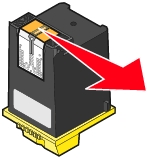
- Utilizând o altă parte curată a cârpei, țineți cu grijă cârpa pe contacte aproximativ trei secunde, apoi ștergeți în direcția prezentată.
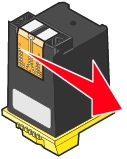
- Cu o altă parte curată a cârpei, repetați pașii de la c la d.
- Lăsați duzele și contactele să se usuce complet.
- Reintroduceți cartușele de imprimare.
- Imprimați documentul din nou.
- În cazul în care calitatea imprimării nu se îmbunătățește, repetați pasul 7 încă de maximum două ori.
- În cazul în care calitatea imprimării este în continuare nesatisfăcătoare, înlocuiți cartușele de imprimare. Pentru informații, consultați Ordering supplies (Comandarea consumabilelor).
Conservarea cartușelor de imprimare
Pentru a asigura cartușelor de imprimare cea mai lungă durată de viață și performanța optimă pentru echipamentul All-In-One (Multifuncțional):
- Păstrați un cartuș de imprimare nou în ambalajul lui până sunteți pregătit să-l instalați.
- Nu scoateți un cartuș de imprimare din echipamentul All-In-One (Multifuncțional) decât pentru a-l înlocui, curăța sau pentru a-l depozita într-un container etanș. Cartușele de imprimare nu imprimă corect dacă sunt lăsate în aer liber pentru o perioadă lungă de timp, deoarece cerneala se usucă.
Garanția Lexmark nu acoperă reparațiile pentru probleme sau defecțiuni datorate unui cartuș reîncărcat. Nu recomandăm utilizarea cartușelor reîncărcate. Reîncărcarea cartușelor poate afecta calitatea imprimării și poate determina defectarea echipamentului All-In-One (Multifuncțional). Pentru a obține cele mai bune rezultate, utilizați consumabile Lexmark.
Curățarea lentilei și a cilindrului alb din scaner
Dacă observați o calitate slabă a imaginii la scanare, trimitere de fax-uri sau copiere, este posibil să fie necesar să curățați lentila și cilindrul alb din scaner.
- Scoateți cablul de alimentare din priză și deconectați cablul telefonic.
- Deschideți panoul de control.
- Împingeți pârghia cilindrului spre înainte, apoi ridicați cilindrul alb afară din echipamentul All-In-One (Multifuncțional).
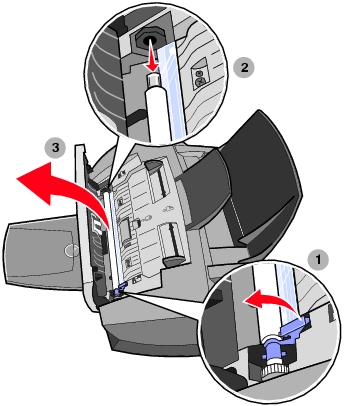
Notă: Lentila scanerului este amplasată sub cilindrul alb.
- Utilizați o cârpă curată, fără scame, umezită cu apă, pentru a curăța cilindrul alb și lentila scanerului.
- Reinstalați cilindrul alb.
- Reconectați cablul de alimentare și cablul telefonic.
Reciclarea produselor Lexmark
Pentru a înapoia produsele Lexmark către Lexmark pentru reciclare:
- Vizitați situl nostru Web:
www.lexmark.com/recycle
- Urmați instrucțiunile de pe ecran.
Comandarea consumabilelor
Pentru a comanda consumabile pentru echipamentul All-In-One (Multifuncțional) sau pentru a găsi un distribuitor în apropierea dumneavoastră, contactați situl Web Lexmark la www.lexmark.com.
|
Produs:
|
Cod de produs:
|
|
Cartuș negru
|
|
|
Cartuș color
|
|
|
cablu USB
|
12A2405
|
 Înlocuirea cartușelor de imprimare
Înlocuirea cartușelor de imprimare Înlocuirea cartușelor de imprimare
Înlocuirea cartușelor de imprimare Alinierea cartușelor de imprimare
Alinierea cartușelor de imprimare Îmbunătățirea calității imprimării
Îmbunătățirea calității imprimării Conservarea cartușelor de imprimare
Conservarea cartușelor de imprimare Curățarea lentilei și a cilindrului alb din scaner
Curățarea lentilei și a cilindrului alb din scaner
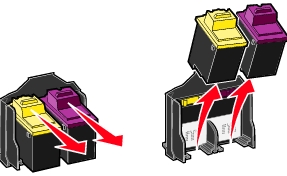
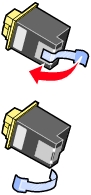


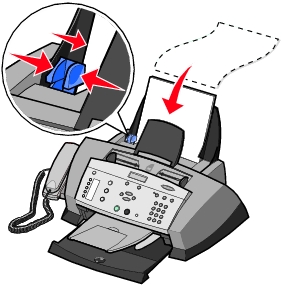
 Print (Imprimare).
Print (Imprimare).
 Programs (Programe)
Programs (Programe) Lexmark 4200 Series
Lexmark 4200 Series  Lexmark Solution Center (Centru de soluții Lexmark).
Lexmark Solution Center (Centru de soluții Lexmark).